Benutzername und Kennwort – damit ist dein Google-Konto bestens geschützt. Oder doch nicht? Was ist, wenn du dir versehentlich Spähsoftware eingefangen hast? Oder die Seite gehackt wurde, auf der du dasselbe Passwort verwendest? Ist dein Google-Konto jetzt in Gefahr? Nein. Zumindest nicht, wenn du eine sogenannte Zwei-Faktor-Authentifizierung dafür eingerichtet hast. UPDATED sagt dir, was das ist und wie du sie aktivierst.
- Zwei-Faktor-Authentifizierung: Was ist das?
- Zwei-Faktor-Authentifizierung auf einem Computer einrichten
- Zwei-Faktor-Authentifizierung auf einem iPhone oder iPad einrichten
- Zwei-Faktor-Authentifizierung auf einem Android-Smartphone einrichten
- Für den Notfall: Ersatzcodes erstellen
Zwei-Faktor-Authentifizierung: Was ist das?
Die Zwei-Faktor-Authentifizierung bezeichnet ein Anmeldeverfahren, bei dem du dich auf mehrfache Weise ausweist. Den meisten ist es durch ihre Bankkarte bekannt: Zum Bezahlen oder Geldabheben genügt es nicht, nur die Karte vorzuzeigen oder in einen Automaten zu schieben. In der Regel ist zusätzlich die Eingabe der PIN nötig.
Auch digitale Dienste bieten häufig eine Zwei-Faktor-Authentifizierung an. Google nennt sein System “Bestätigen in zwei Schritten”. Das Prinzip: Der Zugang zu einem Google-Konto funktioniert nicht mehr einfach nur mit der Eingabe von Benutzername und Passwort. Zum Einloggen benötigt der User zusätzlich den Zugriff auf (s)ein Smartphone. Denn Google sendet ihm nach dem Anmelden einen Code – per SMS, Sprachanruf oder über die mobile App. Erst mit diesem Code ist das Google-Konto erreichbar.
Der Vorteil: Auch wenn Kriminelle dein Benutzernamen und Passwort ausgespäht haben, können sie nicht auf dein Konto zugreifen. Denn sie benötigen zusätzlich dein Smartphone mit dem Code. Natürlich solltest du trotzdem deine Zugangsdaten schnellstmöglich ändern, wenn Fremde versuchen, auf dein Konto zuzugreifen.
Zwei-Faktor-Authentifizierung auf einem Computer einrichten
Die Zwei-Faktor-Authentifizierung (bzw. Bestätigung in zwei Schritten) brauchst du nur einmal zu aktivieren, damit sie für das Login auf allen Geräten eingerichtet ist. Willst du sie auf einem Computer aktivieren, geht das wie folgt:
- Melde dich wie gewohnt mit Benutzername und Kennwort in deinem Google-Account an.
- Rufe die Willkommensseite für die Einrichtung auf.
- Klicke auf Jetzt starten.
- Gib ggf. noch einmal deine Login-Daten ein, wenn du dazu aufgefordert wirst, und klicke auf Weiter.
- Gib auf der nächsten Seite Smartphone einrichten die Telefonnummer des Smartphones ein, auf das der Code zur Bestätigung der Anmeldung gesendet werden soll.
- Wähle unter Wie möchten Sie Codes erhalten? aus, ob du den Code lieber per SMS oder Sprachnachricht bekommen willst.
- Alternativ kannst du Andere Optionen auswählen. Was sich dahinter verbirgt, erfährst du hier im Kasten.
- Klicke auf Weiter.
- Du erhältst einen Code auf das angegebene Smartphone. Gib ihn auf der nächsten Seite unter Nummer bestätigen ein und klicke auf Weiter.
- Hat alles funktioniert, klicke auf der folgenden Seite auf Aktivieren.
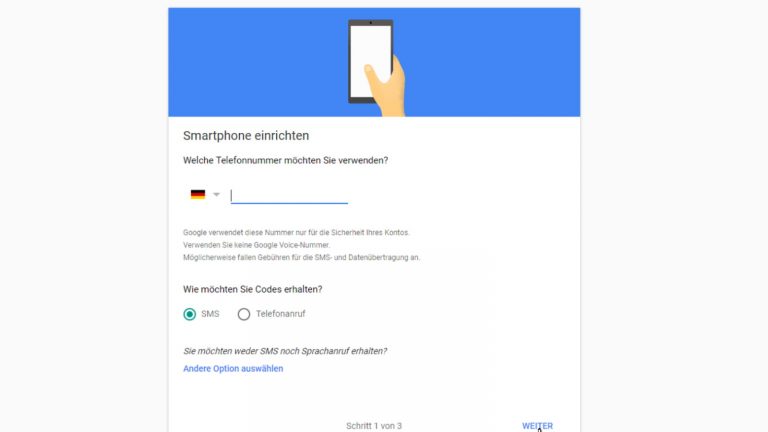
Zwei-Faktor-Authentifizierung auf einem iPhone oder iPad einrichten
Die Aktivierung auf dem iPhone oder iPad funktioniert im Wesentlichen wie die Einrichtung auf dem Computer.
- Öffne den Safari-Browser und rufe Google auf.
- Tippe rechts oben auf Anmelden und logge dich in dein Google-Konto ein.
- Rufe die Willkommensseite für die Einrichtung auf.
- Folge den Anweisungen auf dem Bildschirm oder folge der Anleitung unter Zwei-Faktor-Authentifizierung auf einem Computer einrichten.
Zwei-Faktor-Authentifizierung auf einem Android-Smartphone einrichten
Um auf einem Android-Smartphone die Bestätigung in zwei Schritten einzurichten, gehe vor wie folgt:
- Öffne die Einstellungen (den Button mit dem Zahnrad).
- Gehe auf Google > Google-Konto.
- Tippe oben (oder über das Menü mit den drei waagerechten Strichen) auf Sicherheit.
- Tippe unter Bei Google anmelden auf Bestätigung in zwei Schritten > Jetzt starten.
- Folge den weiteren Anweisungen auf dem Bildschirm.
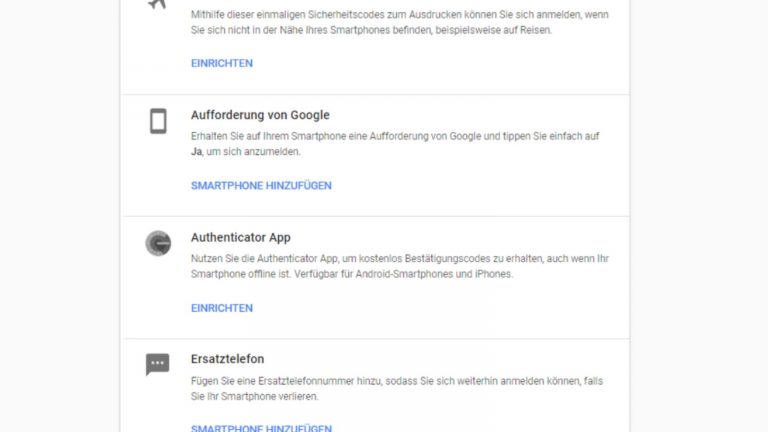
Alternative Optionen fürs Login
Es muss nicht immer Code sein: Google bietet dir bei der Aktivierung der Zwei-Faktor-Authentifizierung zwei alternative Optionen.
Sicherheitsschlüssel: Dieses Gerät bekommst du im Fachhandel, häufig auch unter dem Namen Security Key. Es wird bei der Einrichtung an den Computer angeschlossen. Bei jeder weiteren Anmeldung wird es erneut angeschlossen – so belegst du, dass du der Besitzer des Sicherheitsschlüssels und damit der rechtmäßige Inhaber des Google-Kontos bist.
Aufforderung von Google: Statt eines Codes erhältst du auf dein Smartphone eine Aufforderung, bei der du per Tippen auf JA den Empfang und damit die Anmeldung in deinem Google-Konto bestätigst.
Für den Notfall: Ersatzcodes erstellen
Was tun, wenn das Smartphone gestohlen oder verloren wurde und du den Login-Code nicht empfangen kannst? Dann lässt sich das Google-Konto auch mit einem sogenannten Ersatzcode erreichen – vorausgesetzt, du hast rechtzeitig welche erstellt. Das geht wie folgt:
- Gehe in deinem Google-Konto zu Bestätigung in zwei Schritten.
- Klicke bei Backup-Codes auf die Option Einrichten oder Codes anzeigen.
- Es erscheint eine Liste mit zehn Codes, die du Herunterladen oder Drucken kannst. Hast du alle benutzt, kannst du hier auch Neue Codes erhalten. Bewahre die Codes sicher an einem geheimen Ort auf.
Willst du dich bei einem Google-Dienst anmelden, kannst du nun statt des auf dein Smartphone gesendeten Codes alternativ einen dieser zehn Ersatzcodes verwenden. Jeder Code ist dabei nur einmal gültig. Sobald du Neue Codes erhalten ausgewählt hast, sind die vorigen alle nicht mehr aktiv – auch wenn du einen davon noch nicht benutzt hast.
Eine Zusatzhürde für Hacker
Mit einem Passwort allein ist dein Google-Konto angreifbar. Benutzt du zum Beispiel immer dasselbe Passwort, können es Kriminelle womöglich bei einem anderen Internetdienst abgreifen. Doch auch ein individuelles Passwort ist nicht vor Hackern gefeit, wenn denen gelingt, ein Spähprogramm auf deinem Smartphone unterzubringen. Mit einer Zwei-Faktor-Authentifizierung wie Googles “Bestätigung in zwei Schritten” jedoch nützt Hackern auch das schönste Passwort nichts, wenn sie nicht auch über den Bestätigungscode verfügen. Das sichert dein Google-Konto zusätzlich ab. Und für die Reise ohne Smartphone oder für den Notfall liegt idealerweise eine Liste mit Ersatzcodes bereit.
Disclaimer Die OTTO (GmbH & Co KG) übernimmt keine Gewähr für die Richtigkeit, Aktualität, Vollständigkeit, Wirksamkeit und Unbedenklichkeit der auf updated.de zur Verfügung gestellten Informationen und Empfehlungen. Es wird ausdrücklich darauf hingewiesen, dass die offiziellen Herstellervorgaben vorrangig vor allen anderen Informationen und Empfehlungen zu beachten sind und nur diese eine sichere und ordnungsgemäße Nutzung der jeweiligen Kaufgegenstände gewährleisten können.






